Lenovo J200, J200p, 3000 7816, 3000 7817, 3000 7818 Hardware Manual [it]
...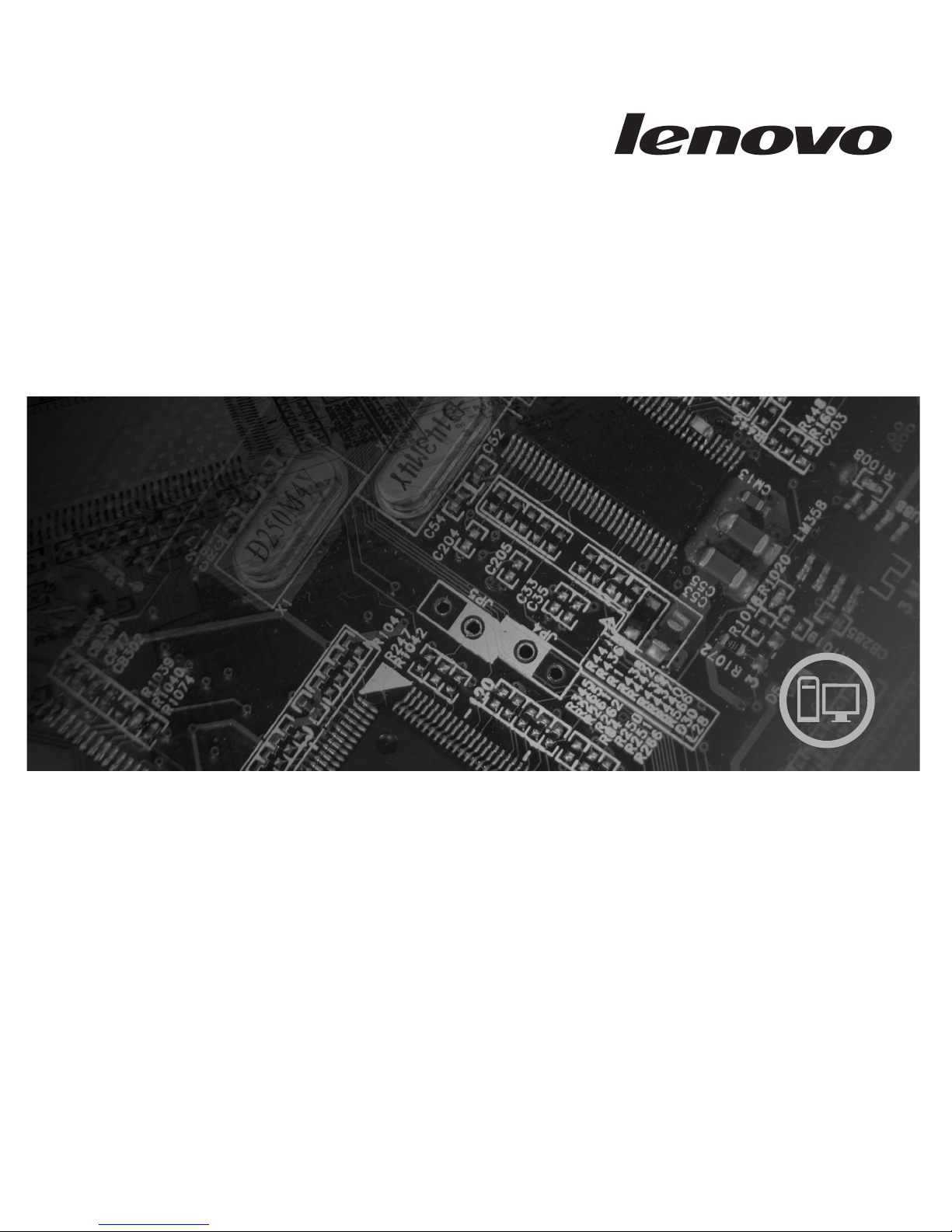
Lenovo 3000
Guida all’installazione e alla sostituzione hardware
Tipi di macchina 7816, 7817, 7818, 7819, 9686, 9687, 9688, 9689, 9690, 9691
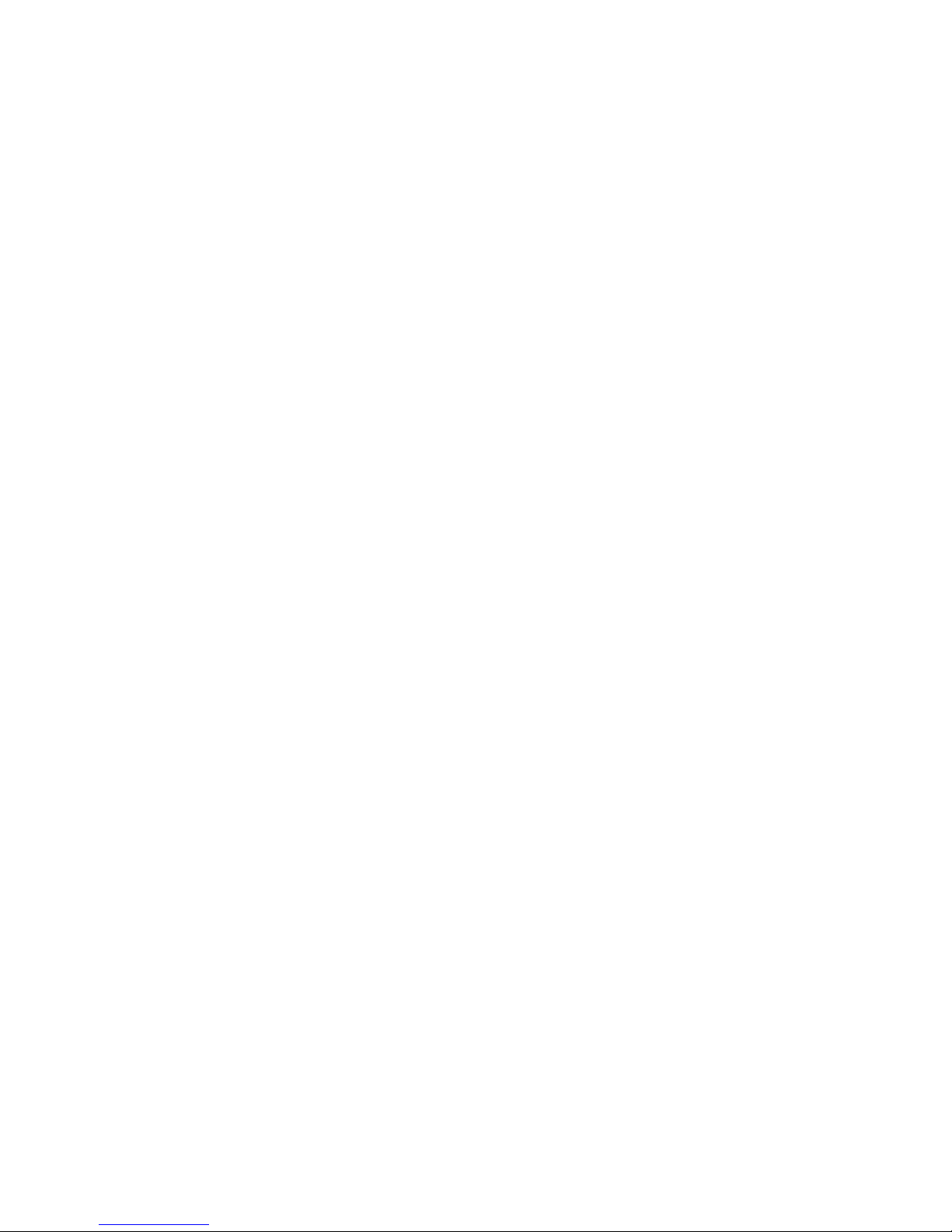
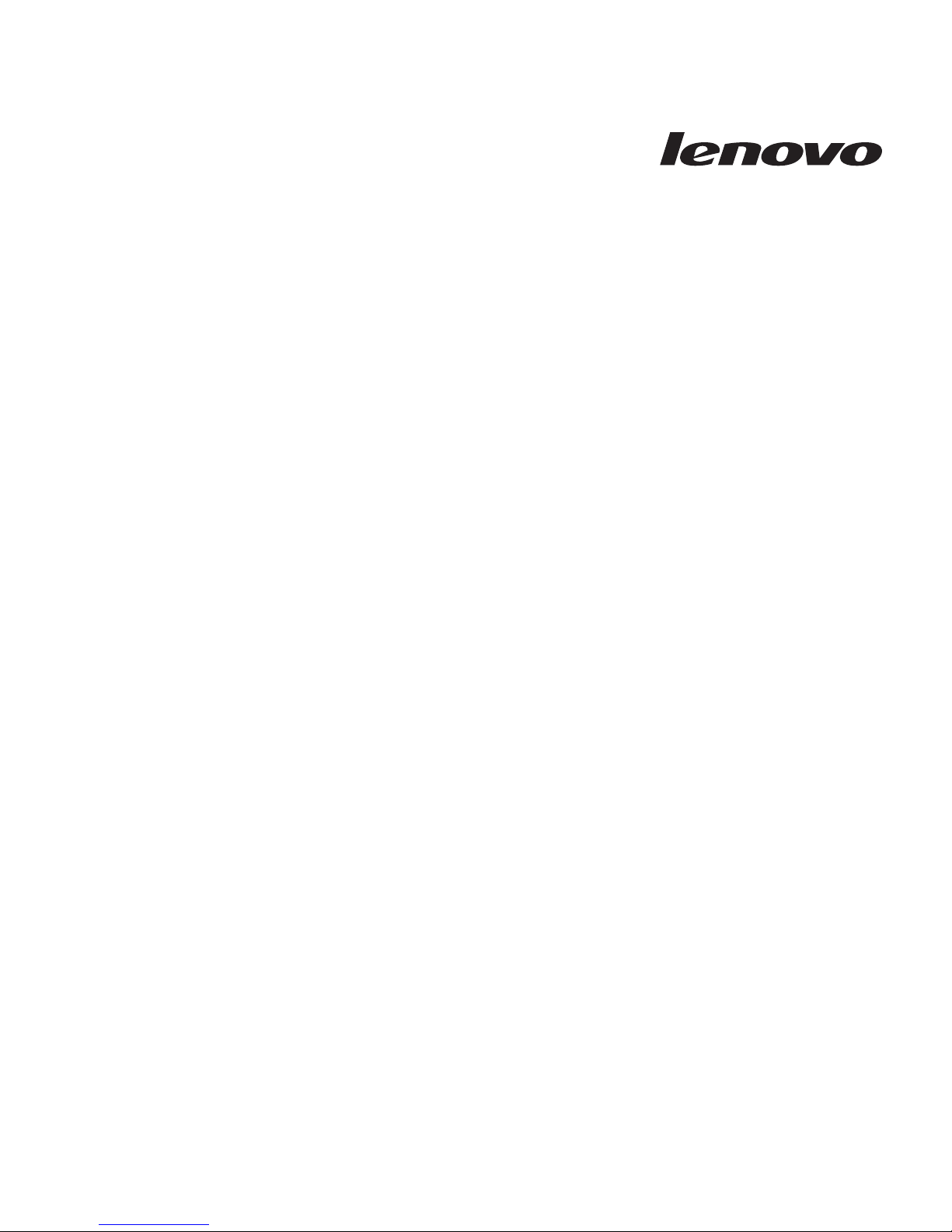
Lenovo 3000
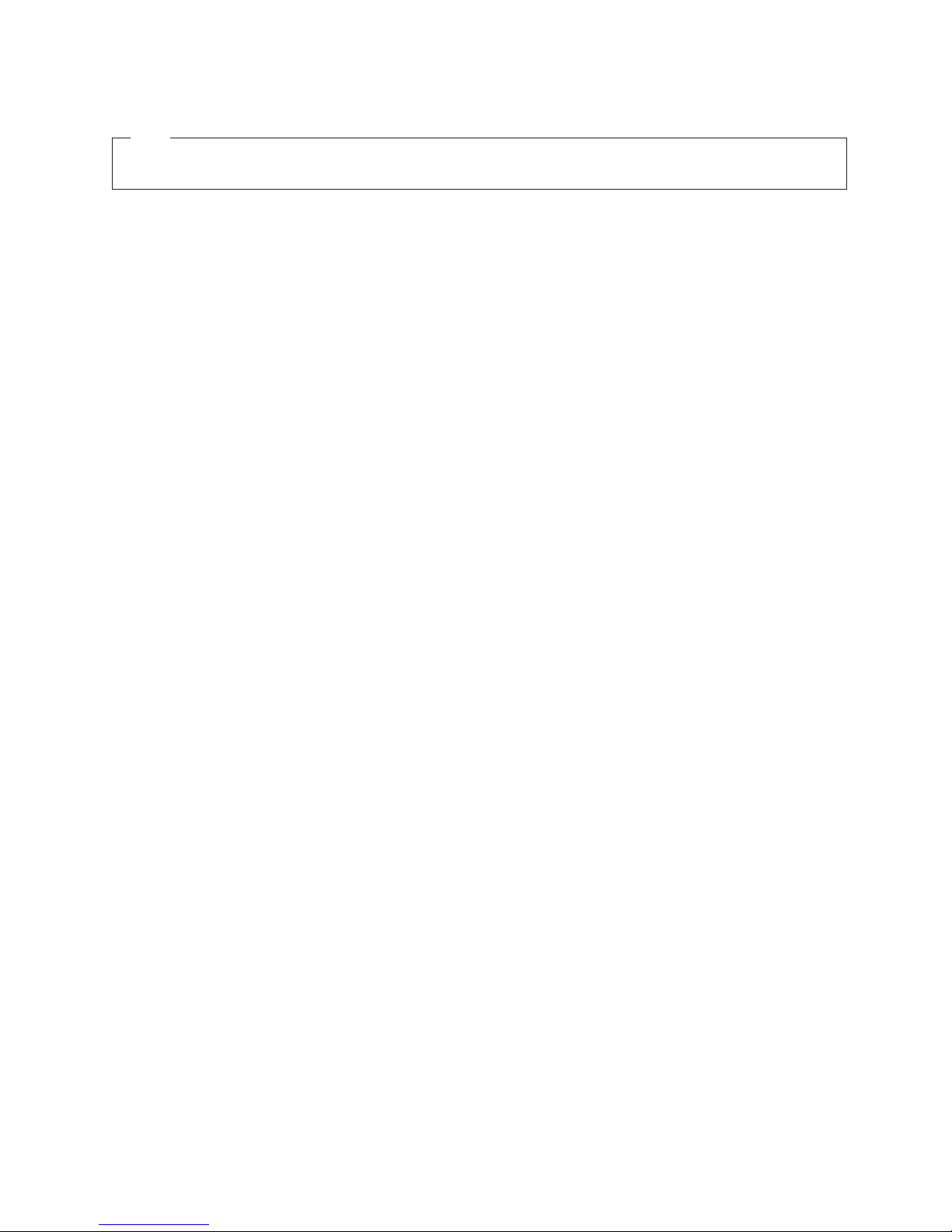
Nota
Prima di utilizzare questo prodotto e le relative informazioni è importante leggere e comprendere la Guida alla Sicurezza e
alla Garanzia relativa al prodotto e “Informazioni particolari”, a pagina 55.
Terza edizione (Settembre 2007)
© Copyright Lenovo 2005, 2007.
Portions © Copyright International Business Machines Corporation 2005.
Tutti i diritti riservati.
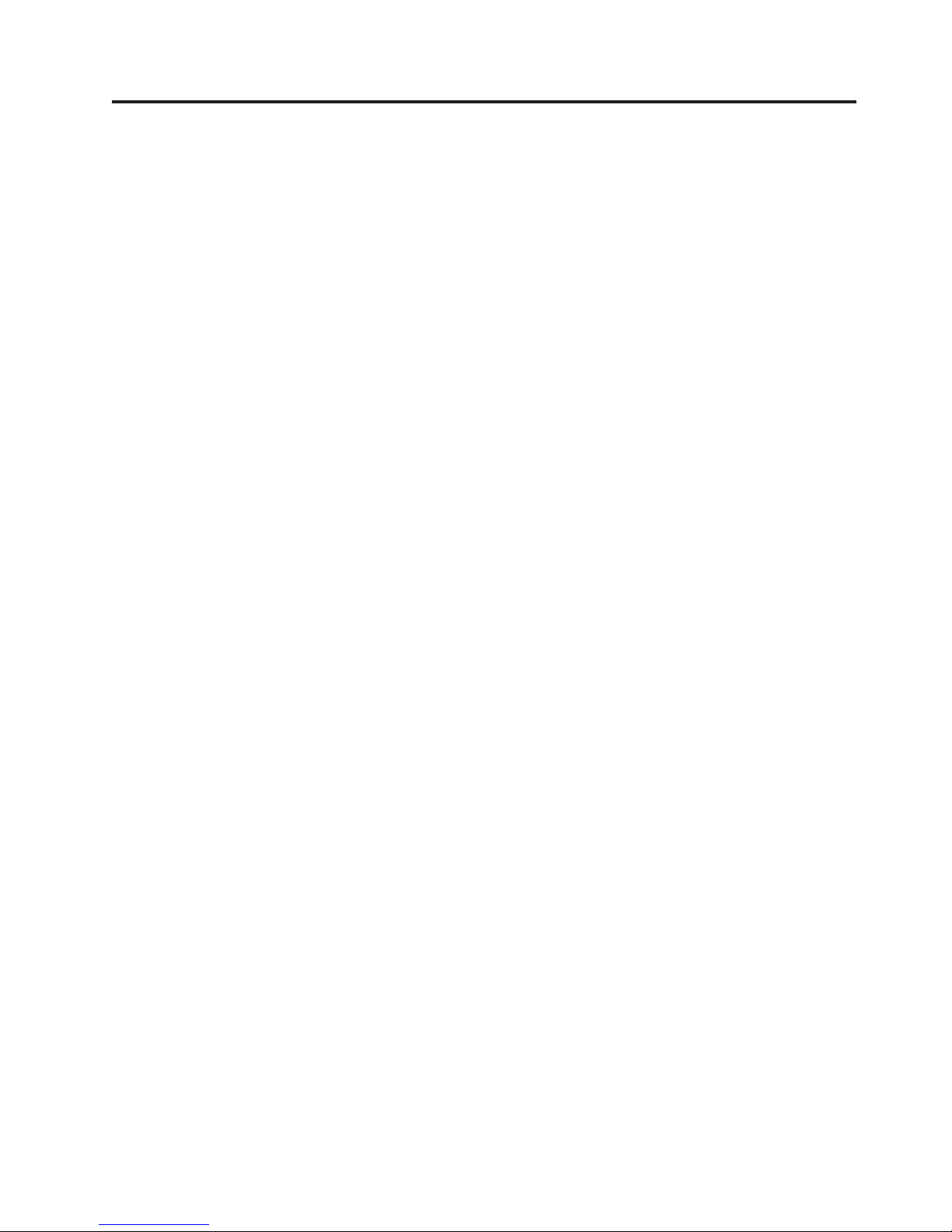
Indice
Figure . . . . . . . . . . . . . . .v
Capitolo 1. Informazioni importanti sulla
sicurezza . . . . . . . . . . . . . .1
Capitolo 2. Panoramica . . . . . . . .3
Risorse di informazioni aggiuntive . . . . . . .3
Come maneggiare i dispositivi sensibili all’elettricità
statica . . . . . . . . . . . . . . . .4
Ubicazioni . . . . . . . . . . . . . . .5
Ubicazione dei controlli e connettori nella parte
anteriore del computer . . . . . . . . . .5
Posizione dei connettori sul retro del computer . .6
Ubicazione dei componenti . . . . . . . .8
Identificazione delle parti sulla scheda di sistema 9
Capitolo 3. Installazione delle opzioni e
sostituzione dell’hardware . . . . . .13
Installazione di opzioni esterne . . . . . . . .13
Rimozione del coperchio . . . . . . . . . .13
Rimozione e sostituzione della mascherina anteriore 14
Installazione di opzioni interne . . . . . . . .16
Installazione memoria . . . . . . . . . .16
Installazione di adattatori PCI . . . . . . .17
Installazione di unità interne . . . . . . .20
Collegamento unità . . . . . . . . . . .23
Sostituzione della batteria . . . . . . . . .25
Sostituzione dell’assieme alimentatore . . . . .27
Sostituzione del dissipatore di calore . . . . . .28
Sostituzione di un’unità disco fisso . . . . . .31
Sostituzione di un’unità ottica . . . . . . . .34
Sostituzione dell’unità dischetto . . . . . . .38
Sostituzione di un modulo di memoria . . . . .39
Sostituzione di un adattatore PCI . . . . . . .40
Sostituzione dell’assieme ventola frontale . . . .43
Sostituzione dell’assieme ventola posteriore . . .44
Sostituzione della tastiera . . . . . . . . . .47
Sostituzione del mouse . . . . . . . . . .48
Capitolo 4. Operazioni finali di
sostituzione dei componenti . . . . .49
Reperimento dei driver di periferica . . . . . .50
Capitolo 5. Funzioni di sicurezza . . .51
Cavo di sicurezza integrato . . . . . . . . .51
Occhiello del lucchetto . . . . . . . . . . .52
Protezione con password . . . . . . . . . .52
Cancellazione di una parola d’ordine perduta o
dimenticata . . . . . . . . . . . . . .52
Appendice. Informazioni particolari . .55
Informazioni particolari sull’uscita TV . . . . .56
Marchi . . . . . . . . . . . . . . . .56
Indice analitico . . . . . . . . . . .57
© Lenovo 2005, 2007. Portions © IBM Corp. 2005. iii
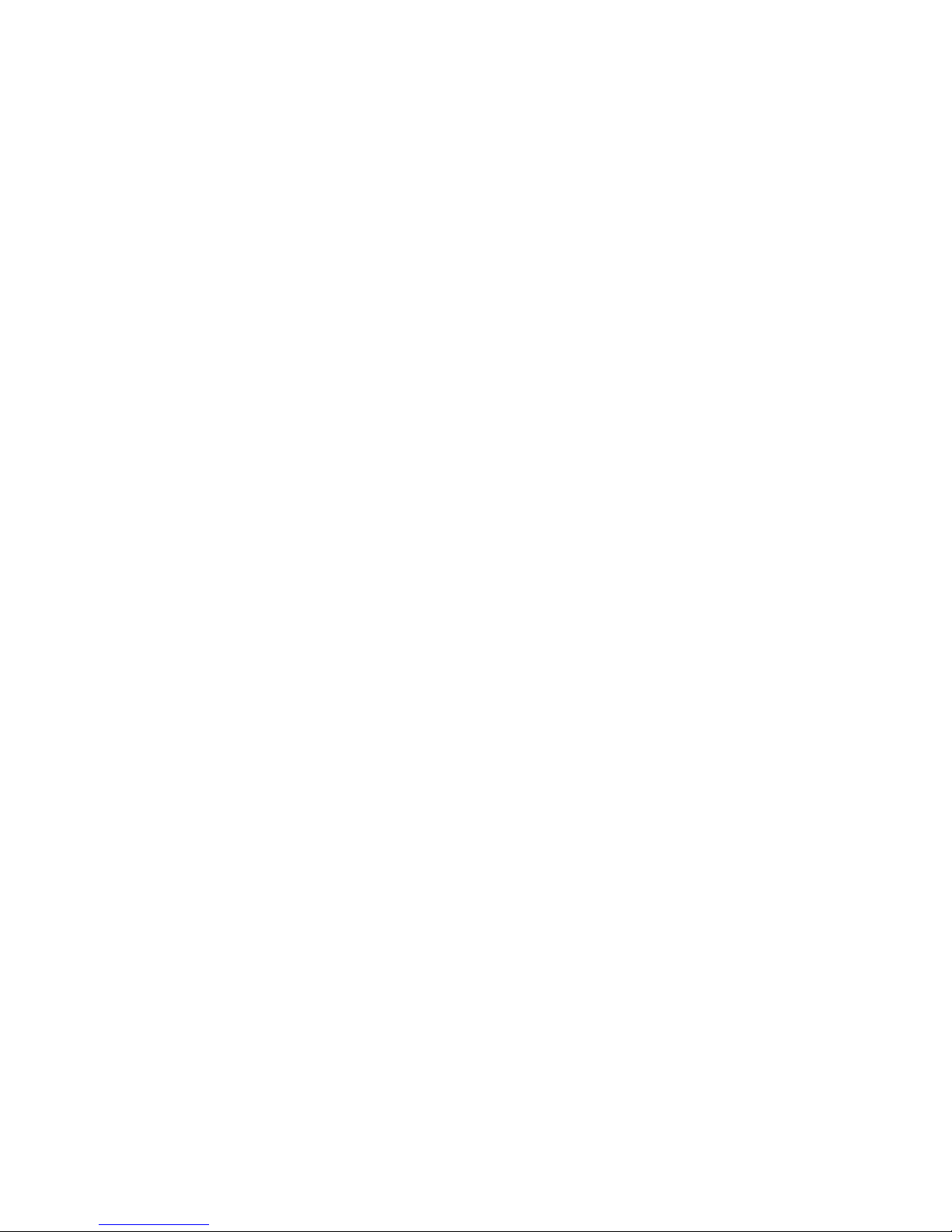
iv Guida all’installazione e alla sostituzione hardware
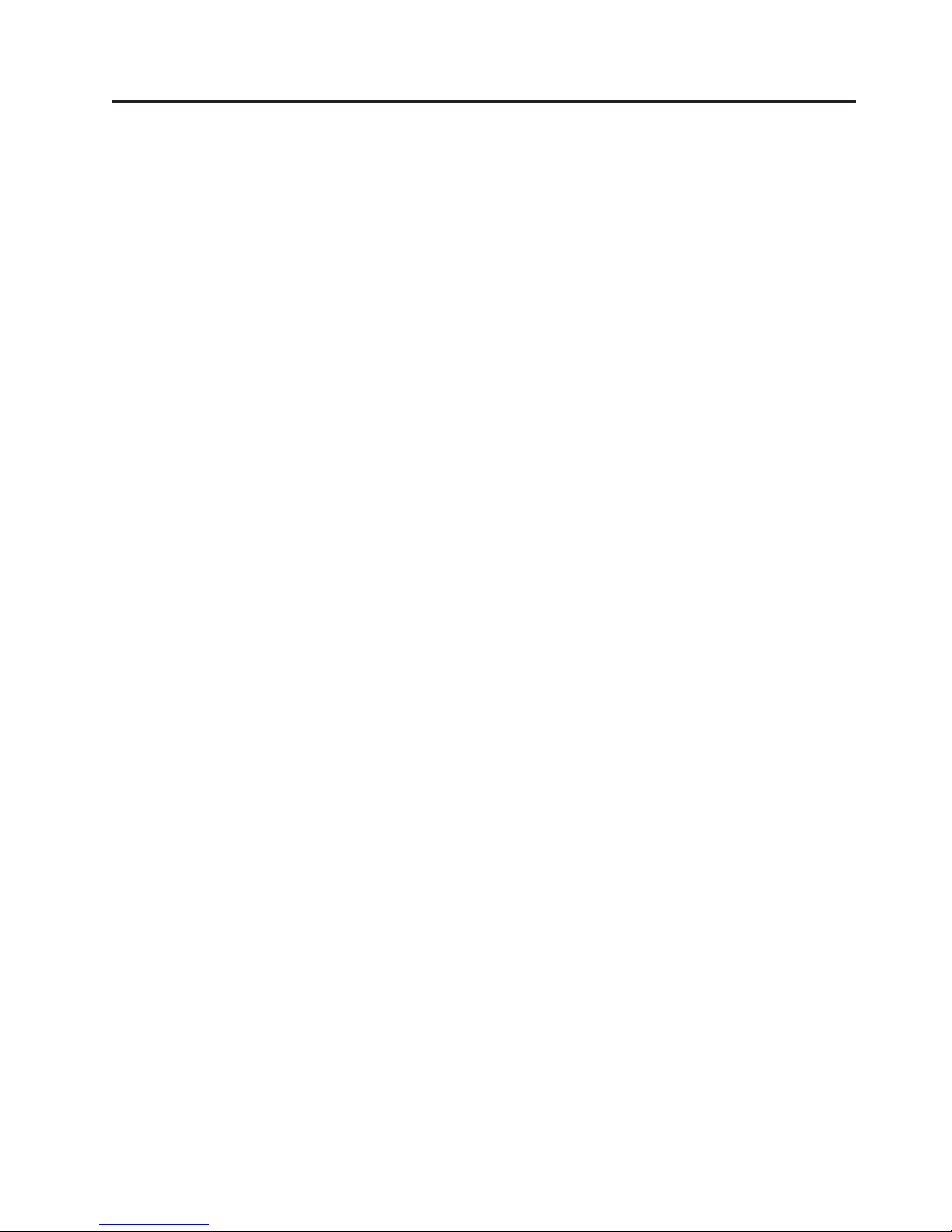
Figure
1. Controlli e connettori . . . . . . . . . .5
2. ubicazione connettori . . . . . . . . . .6
3. Ubicazioni componenti . . . . . . . . .8
4. Ubicazioni dei componenti sulla scheda di
sistema . . . . . . . . . . . . . .9
5. Ubicazioni dei componenti sulla scheda di
sistema . . . . . . . . . . . . . .10
6. Ubicazioni dei componenti sulla scheda di
sistema . . . . . . . . . . . . . .11
7. Rimozione del coperchio del computer 14
8. Rimozione della mascherina frontale . . . .15
9. Apertura dei fermi di bloccaggio . . . . .16
10. Posizionamento del modulo di memoria 17
11. Apertura del fermo dell’adattatore . . . . .18
12. Chiusura del fermo dell’adattatore . . . . .19
13. Posizione dei vani unità . . . . . . . .21
14. Posizione della staffa di tenuta . . . . . .22
15. Installazione di una staffa di tenuta . . . .23
16. Installazione di una nuova unità . . . . .23
17. Installazione della prima unità ottica . . . .24
18. Installazione di un’unità parallela ATA 24
19. Installazione di un’unità ATA seriale . . . .25
20. Rimozione della batteria . . . . . . . .26
21. Installazione della batteria . . . . . . .27
22. Rimozione delle viti che fissano l’alimentatore 28
23. Rimozione di un dissipatore di calore fissato
da un morsetto . . . . . . . . . . .29
24. Rimozione di un dissipatore di calore fissato
da viti . . . . . . . . . . . . . .29
25. Come assicurare il dissipatore di calore alla
staffa di tenuta in plastica . . . . . . . .30
26. Sostituzione delle viti del dissipatore di calore
e dell’assieme della ventola . . . . . . .31
27. Rimozione dell’unità disco fisso . . . . . .32
28. Installazione dell’unità disco fisso nella staffa 33
29. Installazione dell’unità disco fisso e della staffa 34
30. Rimozione dell’unità ottica . . . . . . .36
31. Staffa di bloccaggio per unità ottica . . . .36
32. Installazione di una nuova unità . . . . .37
33. Rimozione dell’unità dischetto . . . . . .38
34. Staffa di tenuta per unità dischetto . . . . .39
35. Rimozione del modulo di memoria . . . .39
36. Installazione del modulo di memoria . . . .40
37. Rimozione dell’adattatore PCI . . . . . .41
38. Installare un nuovo adattatore PCI . . . . .42
39. Rimozione dell’assieme ventola anteriore 43
40. Sostituzione dell’assieme ventola frontale 44
41. Rimozione dell’assieme ventola posteriore 45
42. Sostituzione dell’assieme ventola posteriore 46
43. Connettori tastiera, standard e USB . . . .47
44. Connettori mouse, standard e USB . . . . .48
45. Sostituzione del coperchio del computer 49
46. Cavo di sicurezza integrato . . . . . . .51
47. Occhiello del lucchetto . . . . . . . . .52
© Lenovo 2005, 2007. Portions © IBM Corp. 2005. v
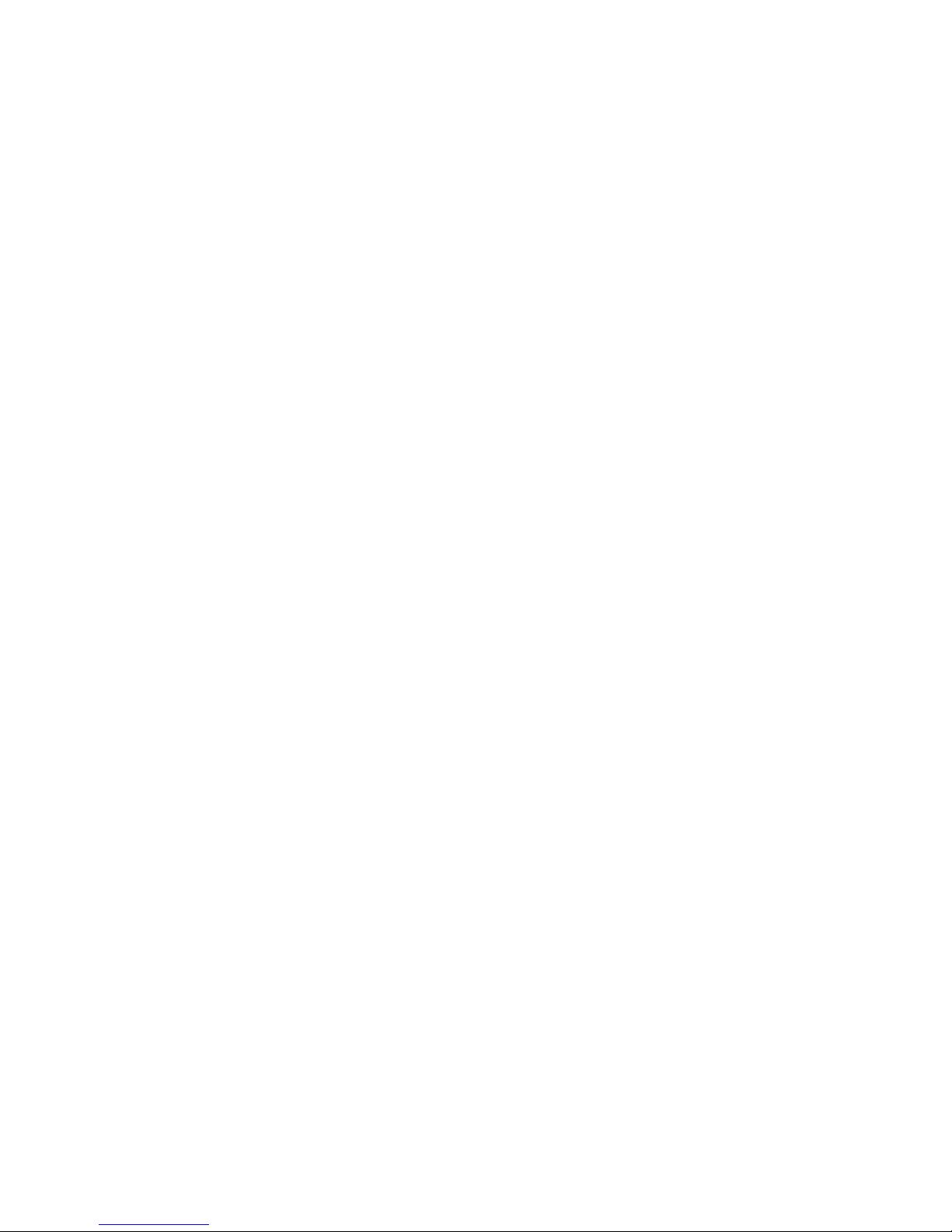
vi Guida all’installazione e alla sostituzione hardware
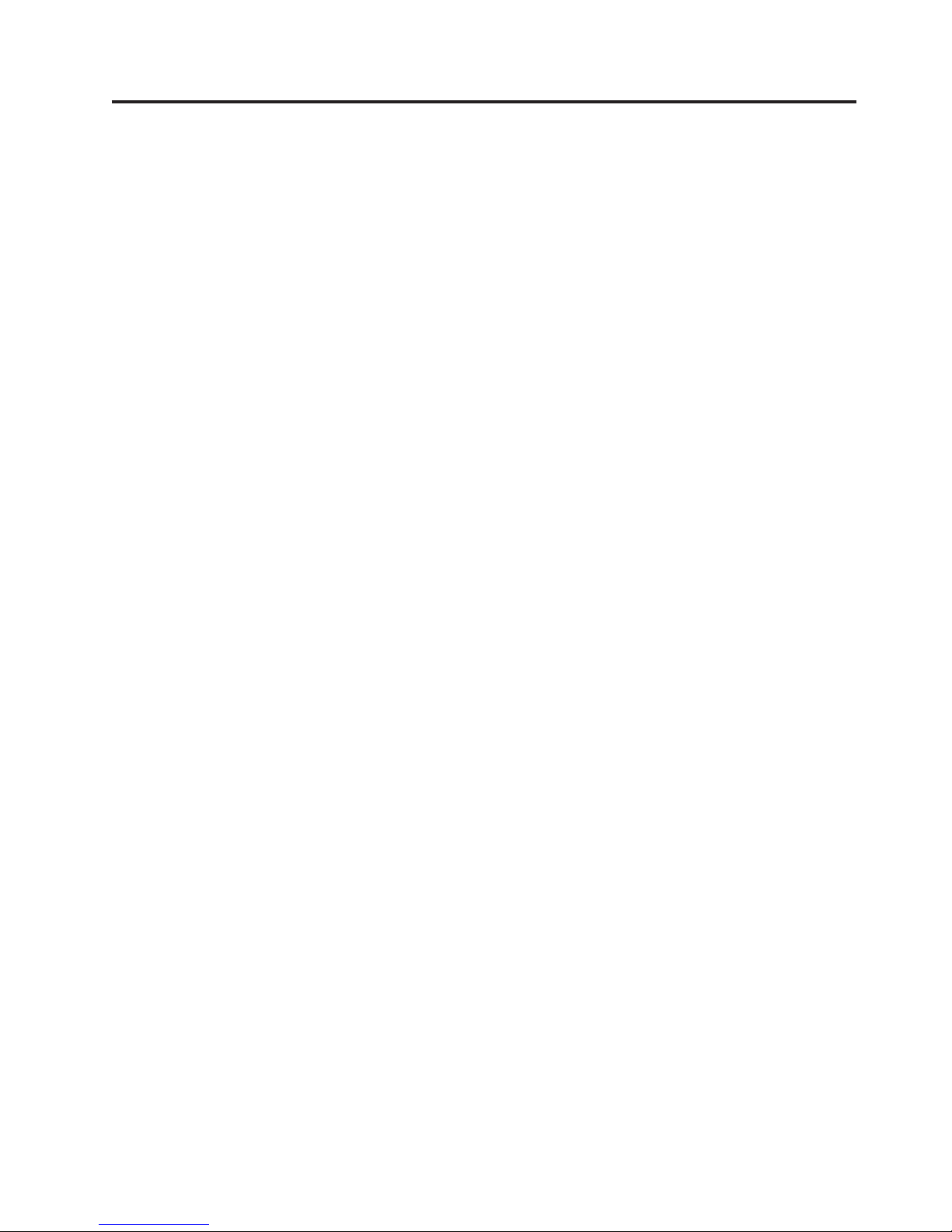
Capitolo 1. Informazioni importanti sulla sicurezza
Avvertenza:
Prima di utilizzare questo manuale è importante leggere e comprendere tutte le
informazioni sulla sicurezza relative a questo prodotto. Fare riferimento alla
Guida in materia di sicurezza e garanzia allegata al prodotto per le ultime
informazioni sulla sicurezza. La lettura e la comprensione delle informazioni di
sicurezza riducono il rischio di danni a persone e/o al prodotto.
Se non si dispone più di una copia della Guida alla Sicurezza e alla Garanzia, è
possibile ottenerne una dal sito Web di supporto Lenovo all’indirizzo:
http://www.lenovo.com/support.
© Lenovo 2005, 2007. Portions © IBM Corp. 2005. 1
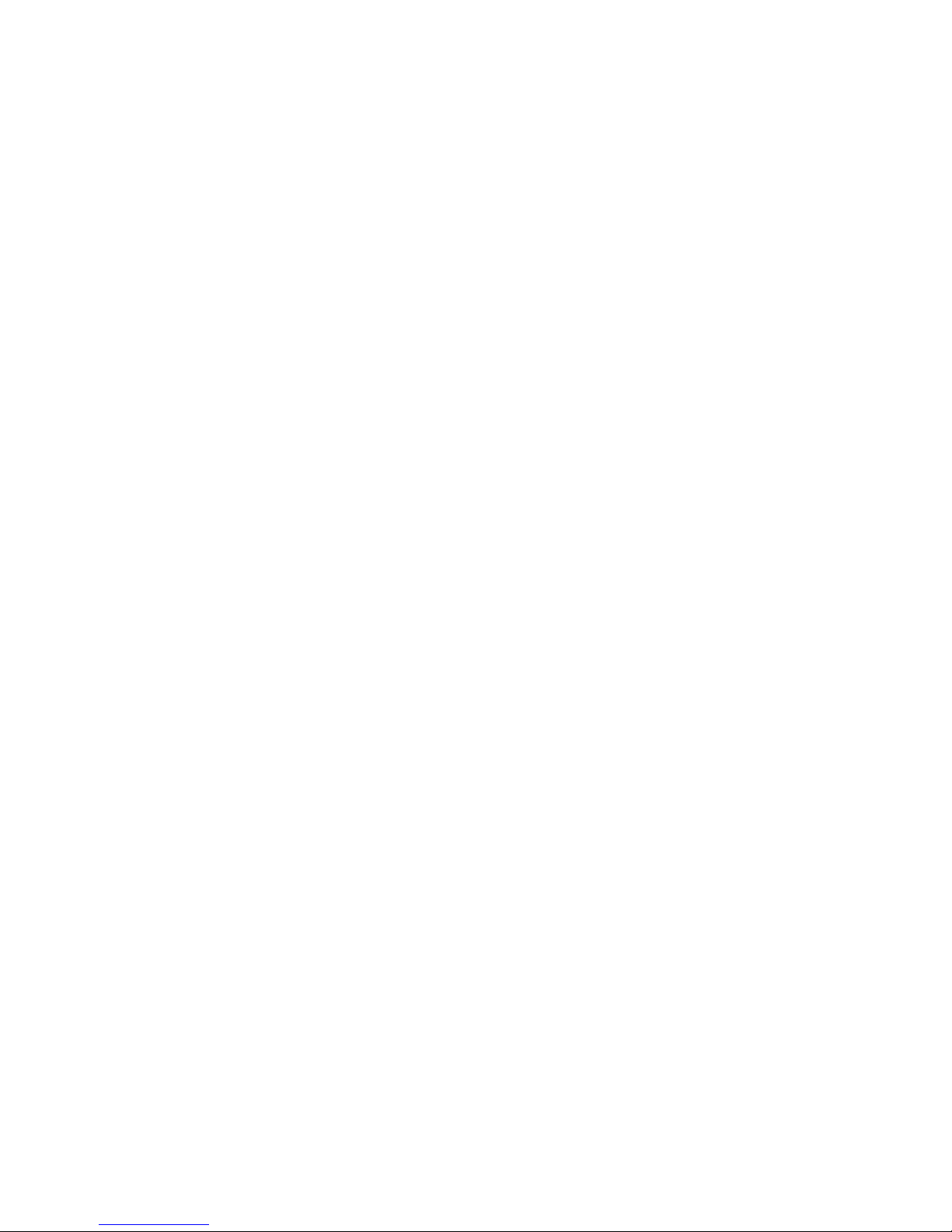
2 Guida all’installazione e alla sostituzione hardware
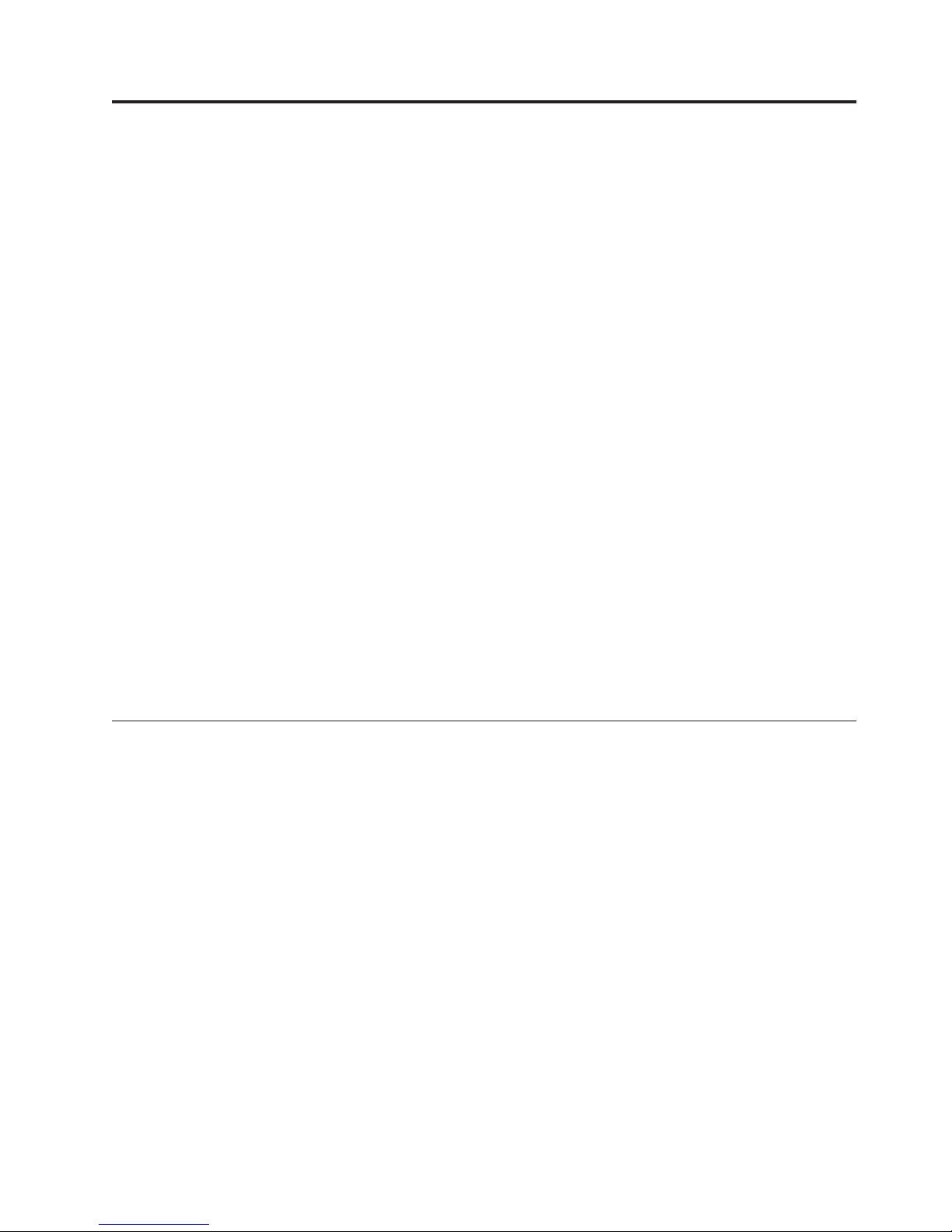
Capitolo 2. Panoramica
Questa guida fornisce procedure per la sostituzione di CRU (Customer Replaceable
Unit).
In questa guida non sono riportate le procedure per tutte le parti. I cavi, gli
interruttori e alcuni componenti meccanici possono essere sostituiti dal personale
tecnico qualificato senza dover seguire le procedure dettagliate.
Nota: Utilizzare solo le parti fornite dalla Lenovo™.
Questa guida contiene istruzioni per l’installazione e/o la sostituzione dei seguenti
componenti:
v Batteria
v Mascherina frontale
v Alimentatore
v Dissipatore di calore
v Unità disco fisso
v Unità in fibra ottica
v Unità dischetto
v Moduli di memoria
v Adattatore PCI
v Assieme ventola frontale
v Assieme ventola posteriore
v Tastiera
v Mouse
Risorse di informazioni aggiuntive
Se si dispone di accesso ad Internet, sul World Wide Web sono disponibili le
informazioni più aggiornate per il computer utilizzato.
È possibile reperire:
v Informazioni di rimozione ed installazione CRU
v Informazioni sulla rimozione delle CRU e video di installazione
v Pubblicazioni
v Informazioni sulla risoluzione dei problemi
v Informazioni sui componenti
v Download e driver
v Collegamenti ad altre forniti utili di informazioni
v Elenco di numeri di telefono di supporto
accedere a queste informazioni, visitare il sito Web all’indirizzo:
Per
http://www.lenovo.com/support
© Lenovo 2005, 2007. Portions © IBM Corp. 2005. 3
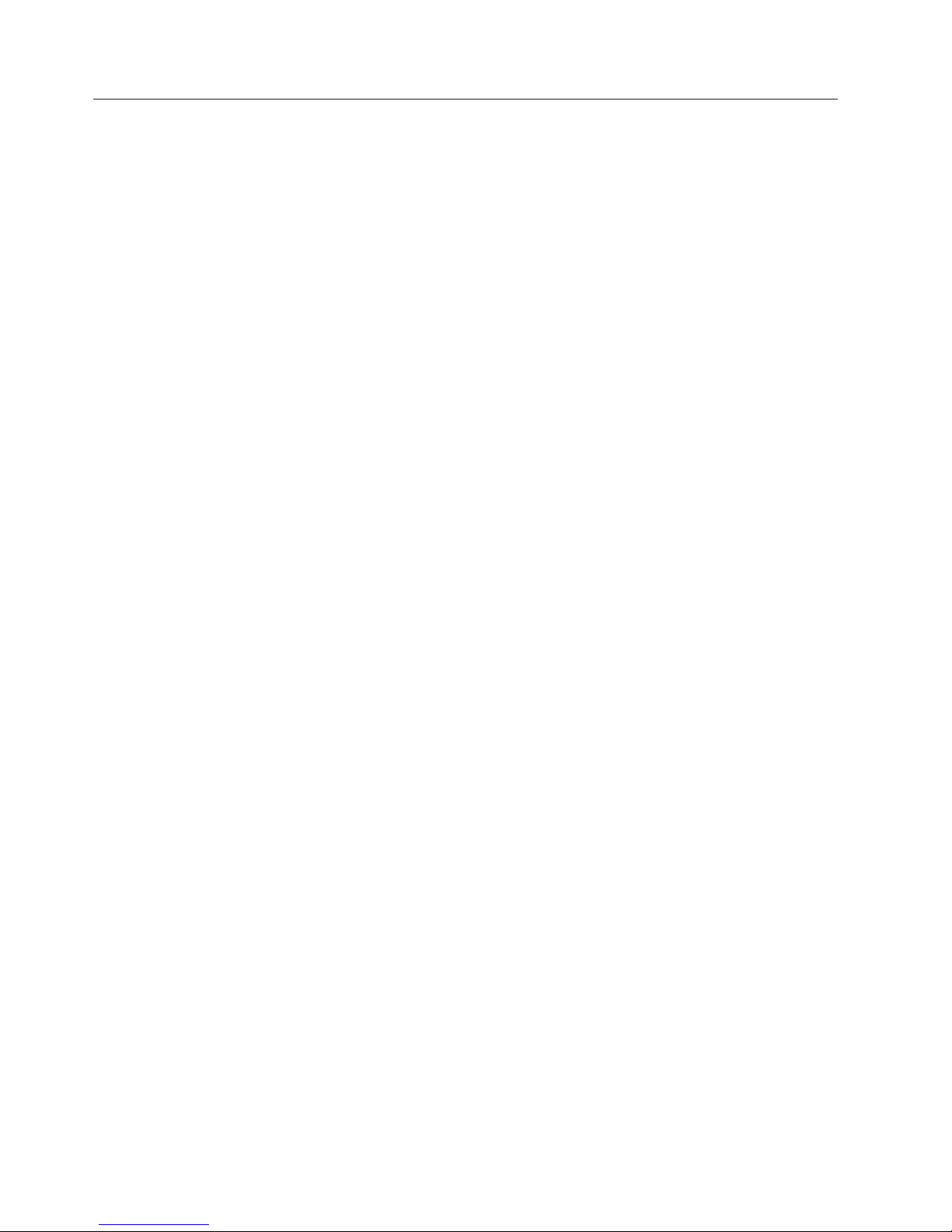
Come maneggiare i dispositivi sensibili all’elettricità statica
Non aprire l’involucro antistatico che lo contiene fino a quando il componente
difettoso non è stato rimosso dal computer e si è pronti a installare il nuovo
componente. L’elettricità statica, sebbene innocua per gli esseri umani, può
danneggiare seriamente i componenti e le unità del computer.
Quando si maneggiano parti e altri componenti del computer, adottare le
precauzioni di sicurezza riportate di seguito per evitare danni dovuti all’elettricità
statica:
v Limitare i movimenti. Il movimento potrebbe provocare la creazione di energia
statica tutt’intorno.
v Maneggiare sempre le parti e gli altri componenti del computer con molta cura.
Mantenere per le estremità gli adattatori, i moduli di memoria, le schede di
sistema ed i processori. Non toccare mai nessun circuito esposto.
v Evitare che altre persone tocchino le parti e altri componenti del computer.
v Prima di sostituire un nuovo componente, poggiare l’involucro antistatico del
componente su un coperchio degli alloggiamenti di espansione o altra superficie
metallica non verniciata del computer per almeno due secondi. Ciò riduce
l’elettricità statica nel pacchetto e nel corpo.
v Se possibile, estrarre la nuova parte dall’involucro e installarla direttamente nel
computer senza poggiarla su altre superfici. Se ciò non fosse possibile, poggiare
l’involucro antistatico di protezione su una superficie liscia e piana, quindi
posizionare la parte da installare sull’involucro.
v Non poggiare la parte sul coperchio del computer o su altre superfici metalliche.
4 Guida all’installazione e alla sostituzione hardware
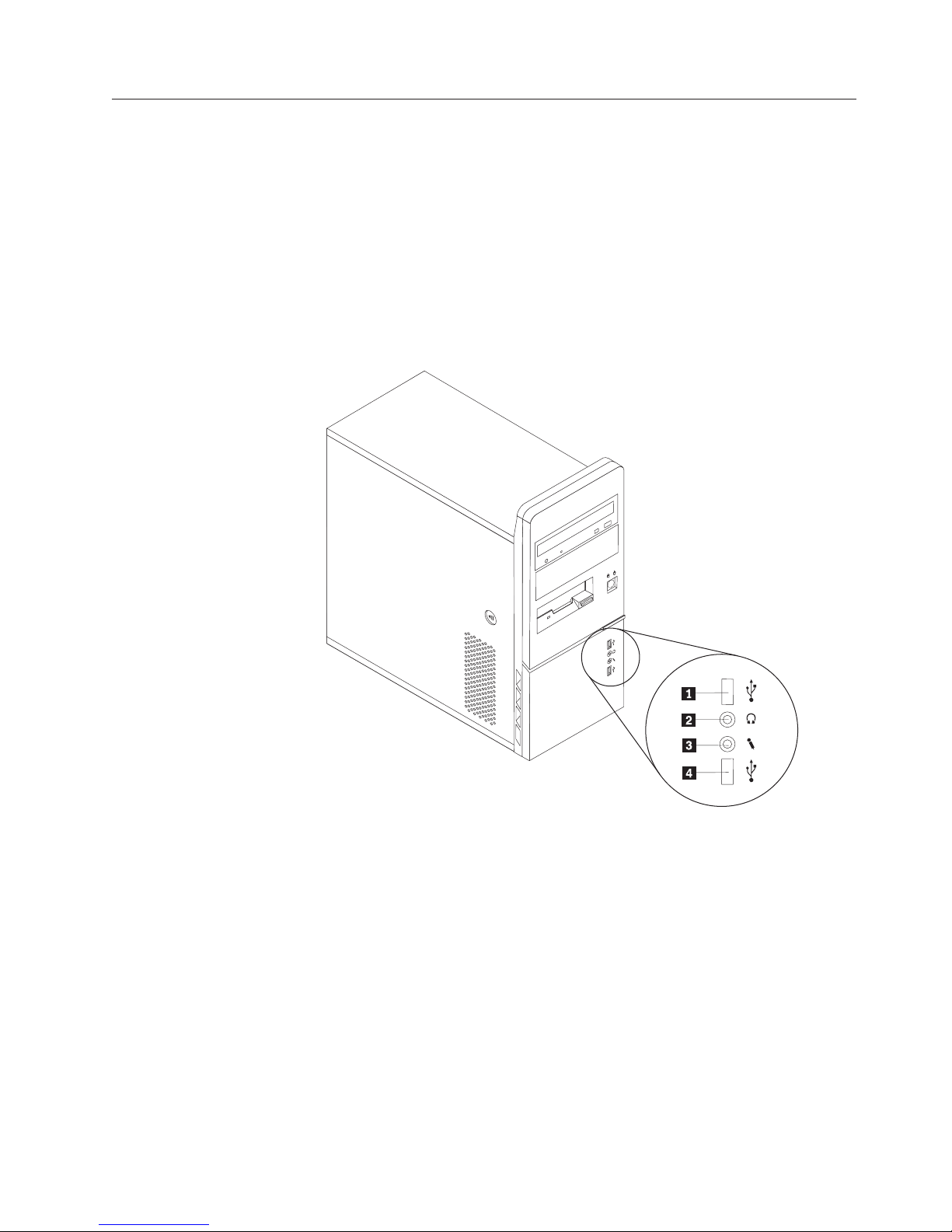
Ubicazioni
Ubicazione dei controlli e connettori nella parte anteriore del
computer
Questo capitolo fornisce le illustrazioni per rilevare i vari connettori, controlli e
componenti del computer.
Figura 1 mostra l’ubicazione dei controlli e connettori posti nella parte anteriore del
computer.
Nota: Non tutti i modelli di computer dispongono dei controlli e delle connessioni
seguenti.
Figura 1. Controlli e connettori
1 Connettore USB 3 Connettore microfono
2 Connettore per cuffia 4 Connettore USB
Capitolo 2. Panoramica 5
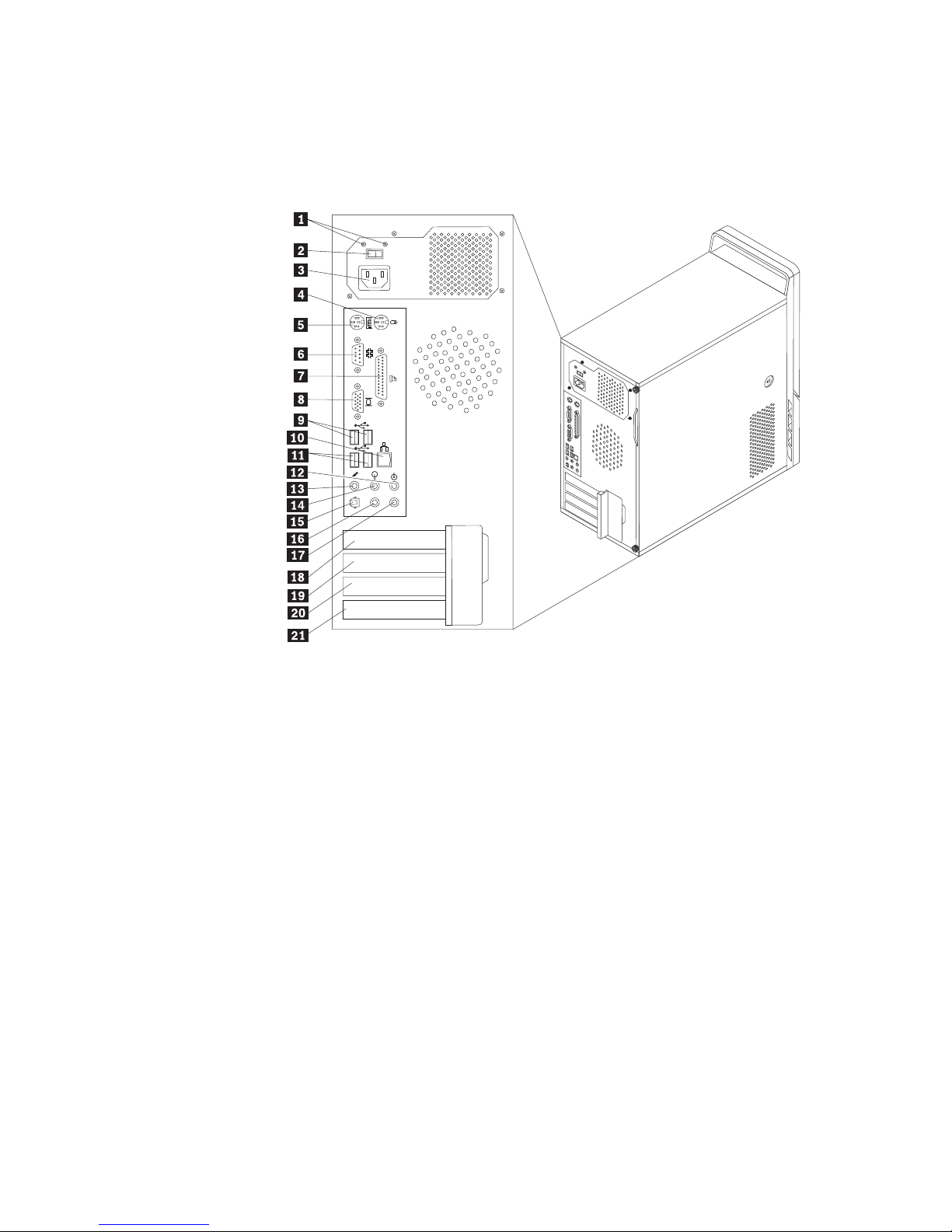
Posizione dei connettori sul retro del computer
Figura 2 mostra la posizione dei connettori presenti nella parte posteriore del
computer. Alcuni connettori posti sulla parte posteriore del computer hanno dei
colori codificati per semplificare il collegamento dei cavi.
Figura 2. ubicazione connettori
1 LED di diagnostica
12 Connettore di ingresso audio
dell’alimentatore
2 Interruttore di selezione del
13 Connettore Microfono
voltaggio (alcuni modelli)
3 Connettore di alimentazione 14 Connettore di uscita audio
4 Connettore per mouse
15 Connettore uscita SPDIF
standard
5 Connettore per tastiera
16 Connettore C/LFE
standard
6 Connettore seriale 17 Connettore posteriore surround
7 Connettore parallelo 18 Connettore per adattatore PCI Express x1 o
PCI Express x16 grafico
8 Connettore monitor VGA 19 Connettore per adattatore PCI Express x1 o
PCI Express x16 grafico
9 Connettori USB (2) 20 Connettore adattatore PCI o adattatore PCI
Express x1
10 Connettore Ethernet 21 Connettore per adattatore PCI
11 Connettori USB (2)
6 Guida all’installazione e alla sostituzione hardware
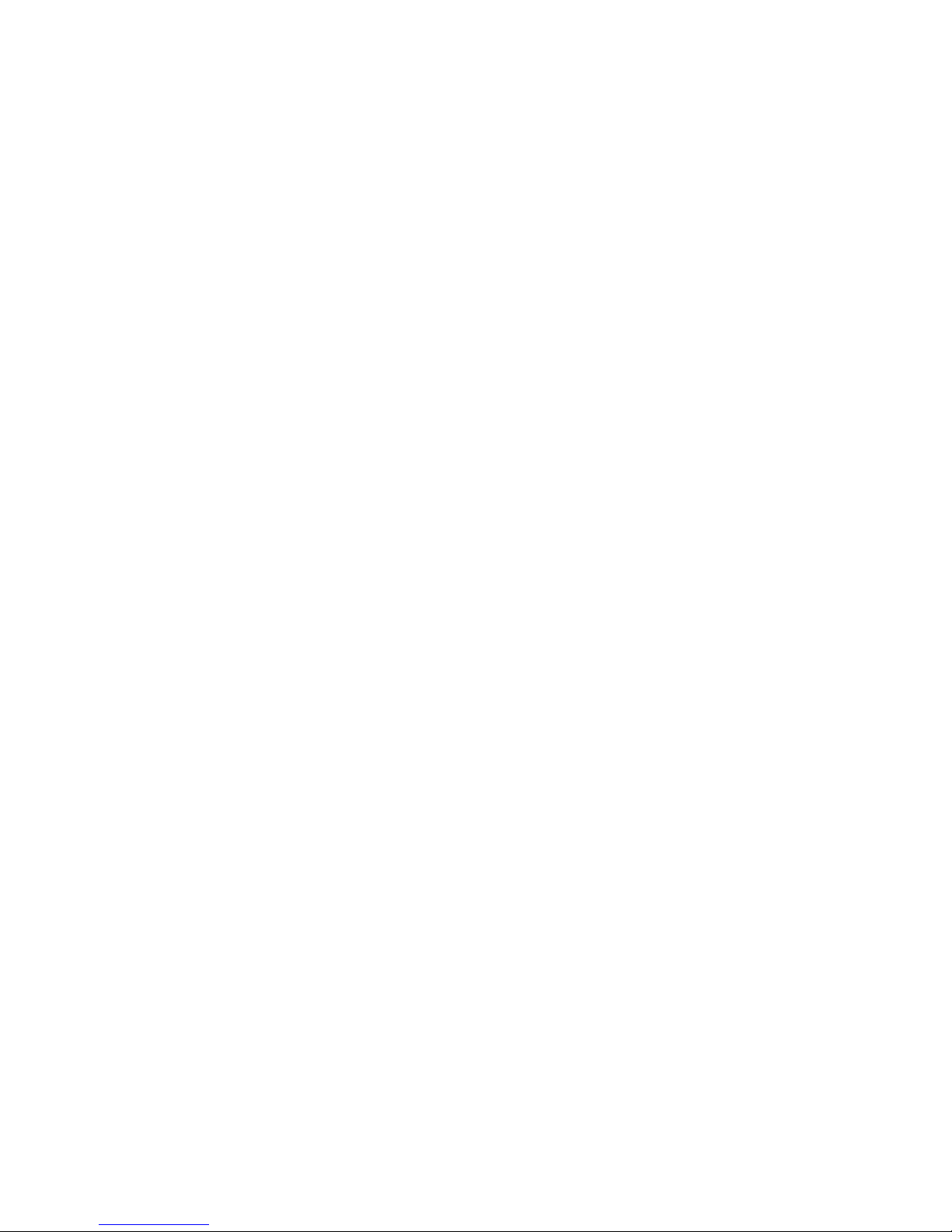
Connettore Descrizione
Connettore per mouse
standard
Utilizzato per collegare un mouse, un trackball oppure un altro
dispositivo di puntamento che utilizza un connettore per il
mouse standard.
Connettore per tastiera
standard
Serve a collegare una tastiera che utilizza un connettore per la
tastiera standard.
Connettori USB Utilizzato per collegare un’unità che richiede una connessione
USB (Universal Serial Bus), come una tastiera, un mouse, uno
scanner o una stampante USB. Se si dispone di più di otto
periferiche USB, è possibile acquistare un hub USB, da
utilizzare per collegare ulteriori periferiche USB.
Connettore Ethernet Utilizzato per collegare un cavo Ethernet per una rete LAN
(local area network).
Nota: Per utilizzare il computer secondo i limiti FCC di classe
B, utilizzare un cavo Ethernet di categoria 5.
Connettore seriale Utilizzato per collegare un modem esterno, una stampante
seriale oppure altre periferiche che utilizzano un connettore
seriale a 9 piedini.
Connettore parallelo Utilizzato per collegare una stampante parallela, uno scanner
parallelo oppure altre periferiche che utilizzano un connettore
parallelo a 25 piedini.
Connettore ingresso audio Utilizzato per ricevere segnali audio da periferiche audio
esterne, come un sistema stereo. Quando si collega una
periferica audio esterna, viene collegato un cavo tra il
connettore di uscita audio della periferica ed il connettore di
ingresso audio del computer.
Connettore di uscita audio Utilizzato per inviare segnali audio dall’elaboratore a
periferiche esterne, come, ad esempio, altoparlanti stereo
alimentati (altoparlanti con amplificatori incorporati), cuffie,
tastiere multimediali oppure il connettore di ingresso audio di
un sistema stereo o di un’altra periferica di registrazione
esterna.
Capitolo 2. Panoramica 7
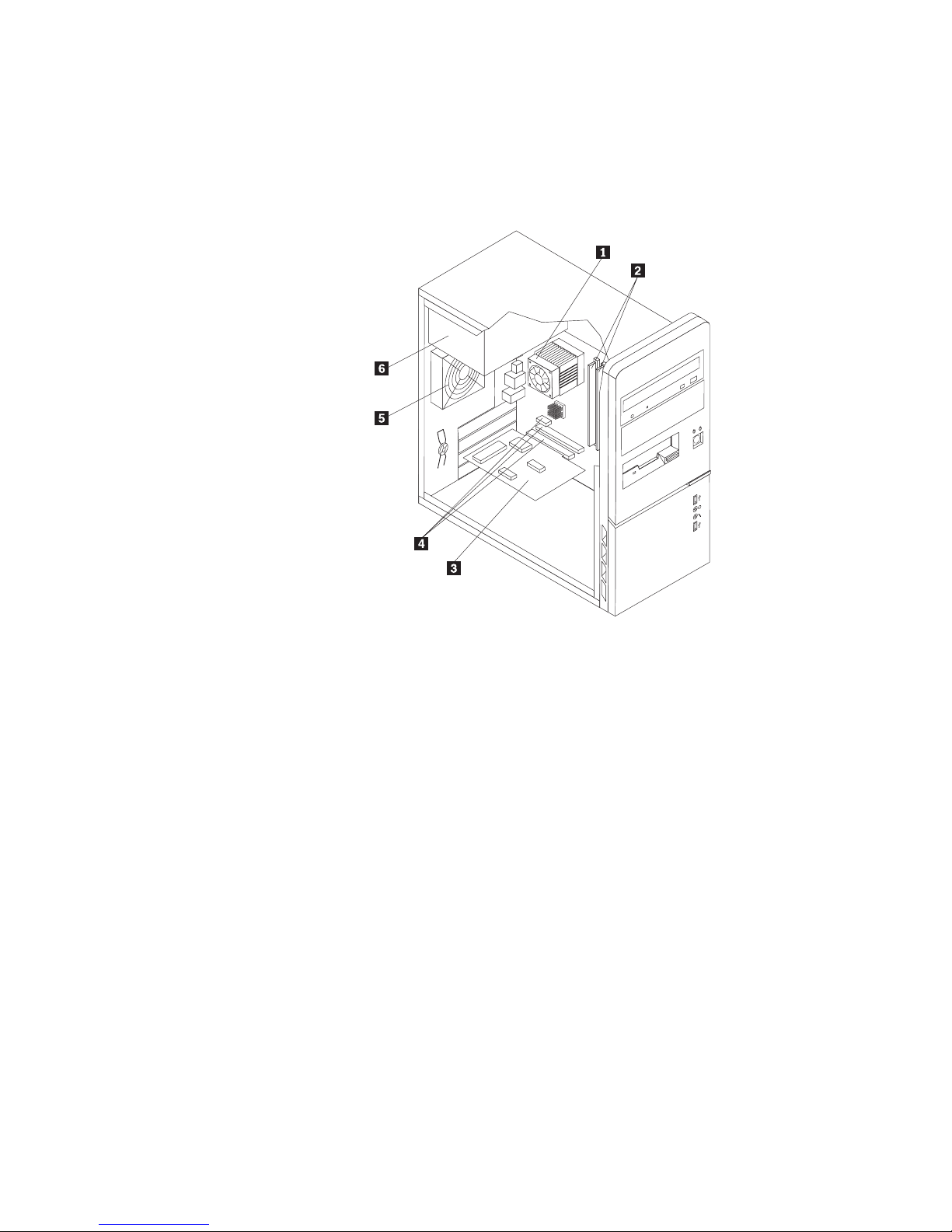
Ubicazione dei componenti
Per aprire il coperchio del computer, consultare “Rimozione del coperchio” a
pagina 13.
Figura 3 mostra la posizione dei vari componenti del computer.
Figura 3. Ubicazioni componenti
1 Ventola microprocessore e
4 Connettori PCI Express e PCI Adapter
dissipatore di calore
2 Moduli di memoria (2) 5 Assieme ventola posteriore
3 Scheda adattatore PCI 6 Alimentatore
8 Guida all’installazione e alla sostituzione hardware
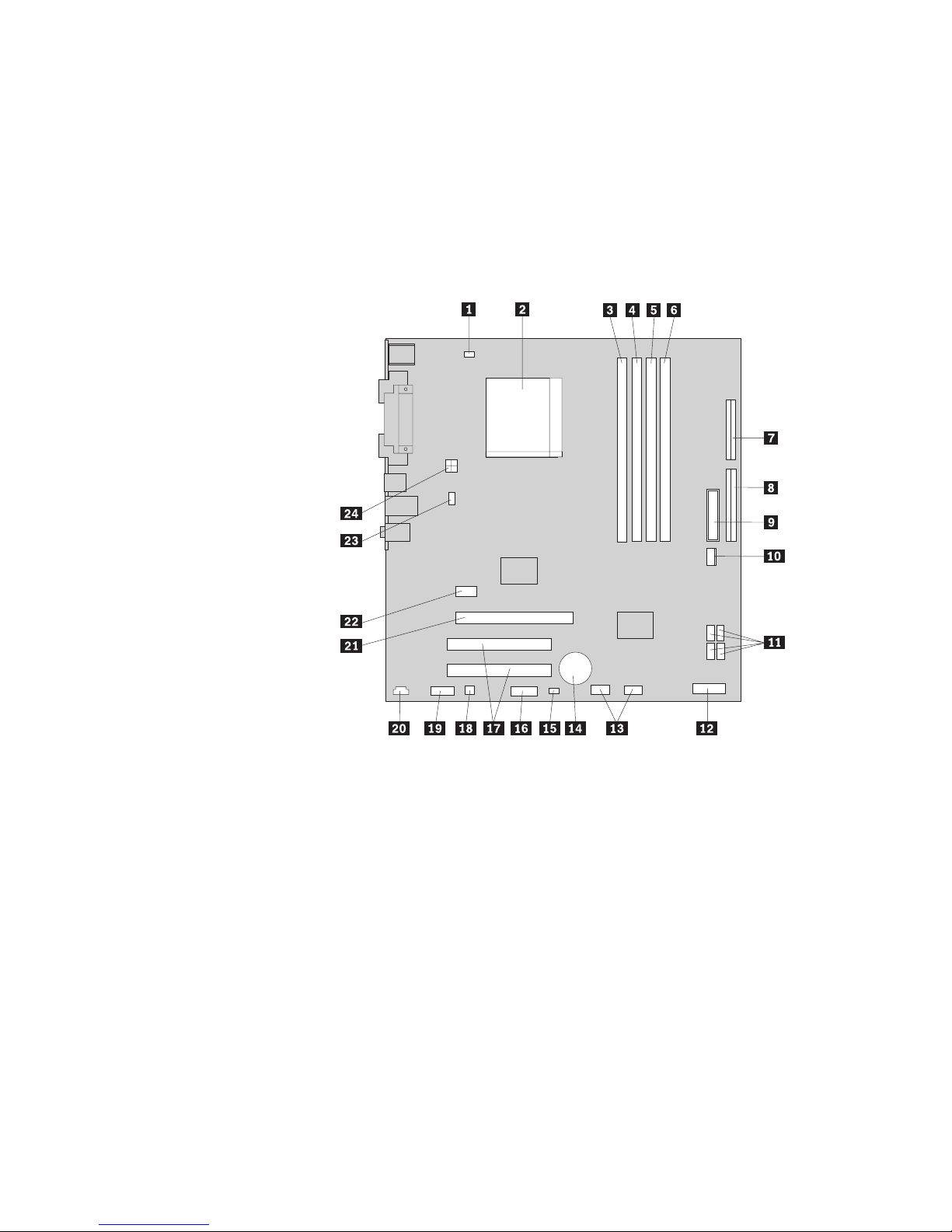
Identificazione delle parti sulla scheda di sistema
La scheda di sistema (chiamata anche planare o scheda madre) è la scheda su cui
si trovano i circuiti principali del computer. Tale scheda fornisce le funzioni di base
del computer e supporta diverse unità. Il computer contiene uno dei tre tipi di
scheda di sistema illustrati nelle tre figure seguenti.
Figura 4 mostra le ubicazioni dei componenti sulla scheda di sistema per alcuni
modelli di computer.
Figura 4. Ubicazioni dei componenti sulla scheda di sistema
1 Connettore per ventola del
13 Connettori USB anteriori (2)
microprocessore
2 Microprocessore e dissipatore di
14 Batteria
calore
3 Connettore di memoria 1 15 Cavallotto Clear CMOS/Recovery
4 Connettore di memoria 2 16 Connettore seriale (COM)
5 Connettore memoria 3 17 Connettori adattatore PCI (2)
6 Connettore memoria 4 18 Connettore (altoparlante) monografico
7 Connettore unità dischetto 19 Connettore audio anteriore
8 Connettore IDE 20 Connettore CD-IN
9 Connettore di alimentazione 21 Connettore adattatore PCI Express x16
grafico
10 Connettore alimentazione
22 Connettore scheda PCI Express x1
ventola
11 Connettori SATA IDE (4) 23 Connettore per ventola del sistema
12 Connettore pannello anteriore 24 Connettore di alimentazione 12 V
Capitolo 2. Panoramica 9
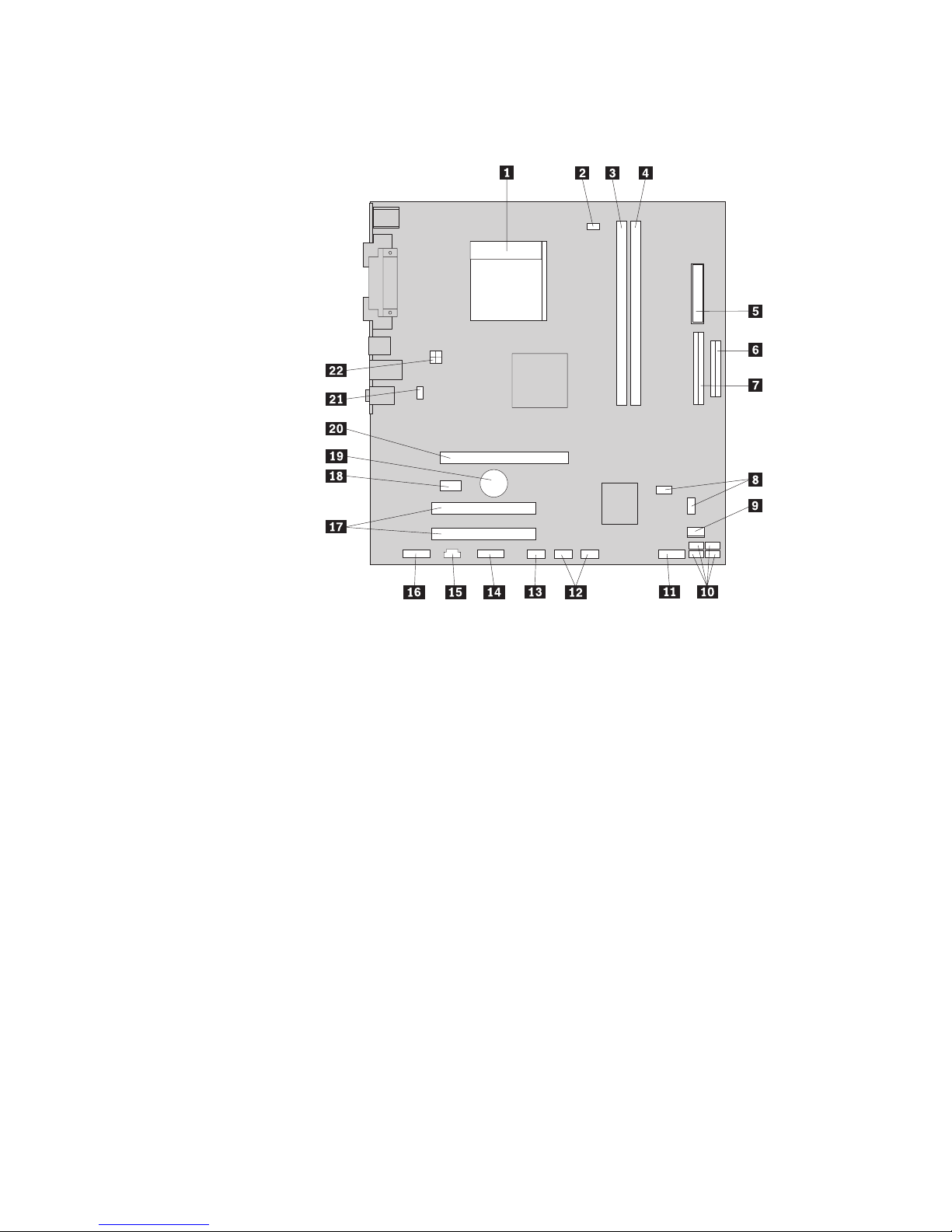
Figura 5 mostra le ubicazioni dei componenti sulla scheda di sistema per alcuni
modelli di computer.
Figura 5. Ubicazioni dei componenti sulla scheda di sistema
1 Microprocessore e dissipatore di
12 Connettori USB anteriori (2)
calore
2 Connettore per ventola del
13 Connettore seriale (COM)
microprocessore
3 Connettore di memoria 1 14 Connettore Leo
4 Connettore di memoria 2 15 Connettore CD-IN
5 Connettore di alimentazione 16 Connettore audio anteriore
6 Connettore unità dischetto 17 Connettori adattatore PCI (2)
7 Connettore IDE 18 Connettore scheda PCI Express x1
8 Annulla Jumper di recupero
19 Batteria
CMOS (2)
9 Connettore alimentazione
ventola
20 Connettore adattatore PCI Express x16
grafico
10 Connettori SATA IDE (4) 21 Connettore per ventola del sistema
11 Connettore pannello anteriore 22 Connettore di alimentazione 12 V
10 Guida all’installazione e alla sostituzione hardware
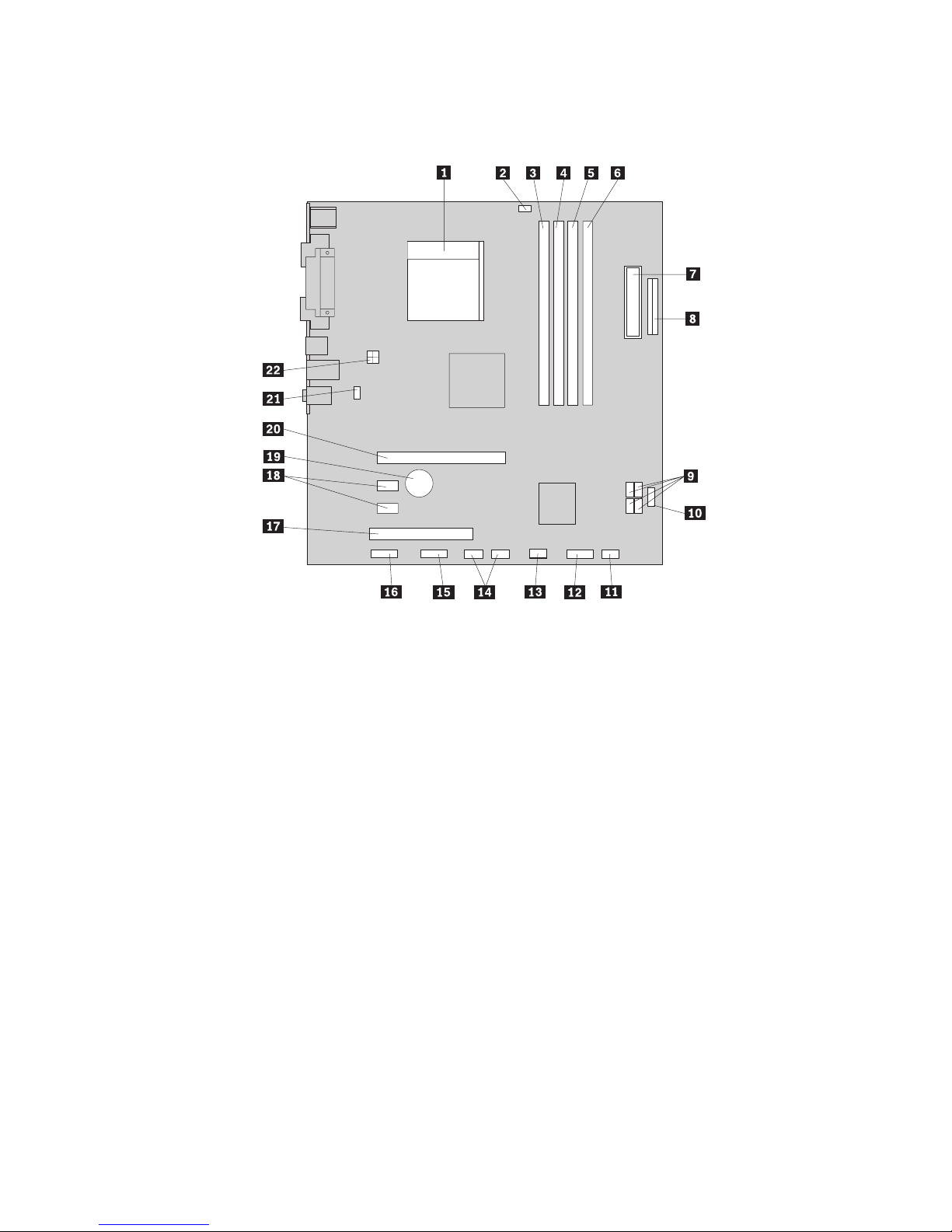
Figura 6 mostra le ubicazioni dei componenti sulla scheda di sistema per alcuni
modelli di computer.
Figura 6. Ubicazioni dei componenti sulla scheda di sistema
1 Microprocessore e dissipatore di
calore
2 Connettore per ventola del
microprocessore
3 Connettore di memoria 1 14 Connettori USB anteriori (2)
4 Connettore di memoria 2 15 Connettore seriale (COM)
5 Connettore memoria 3 16 Connettore audio anteriore
6 Connettore memoria 4 17 Connettore per adattatore PCI
7 Connettore di alimentazione 18 Connettori per adattatore PCI
8 Connettore unità dischetto 19 Batteria
9 Connettori SATA IDE (4) 20 Connettore adattatore PCI Express
10 Connettore USB anteriore 21 Connettore per ventola del sistema
11 Cavallotto Clear CMOS/Recovery 22 Connettore di alimentazione 12 V
12 Connettore pannello anteriore
13 Connettore alimentazione ventola
Express x1 (2)
x16 grafico
Capitolo 2. Panoramica 11
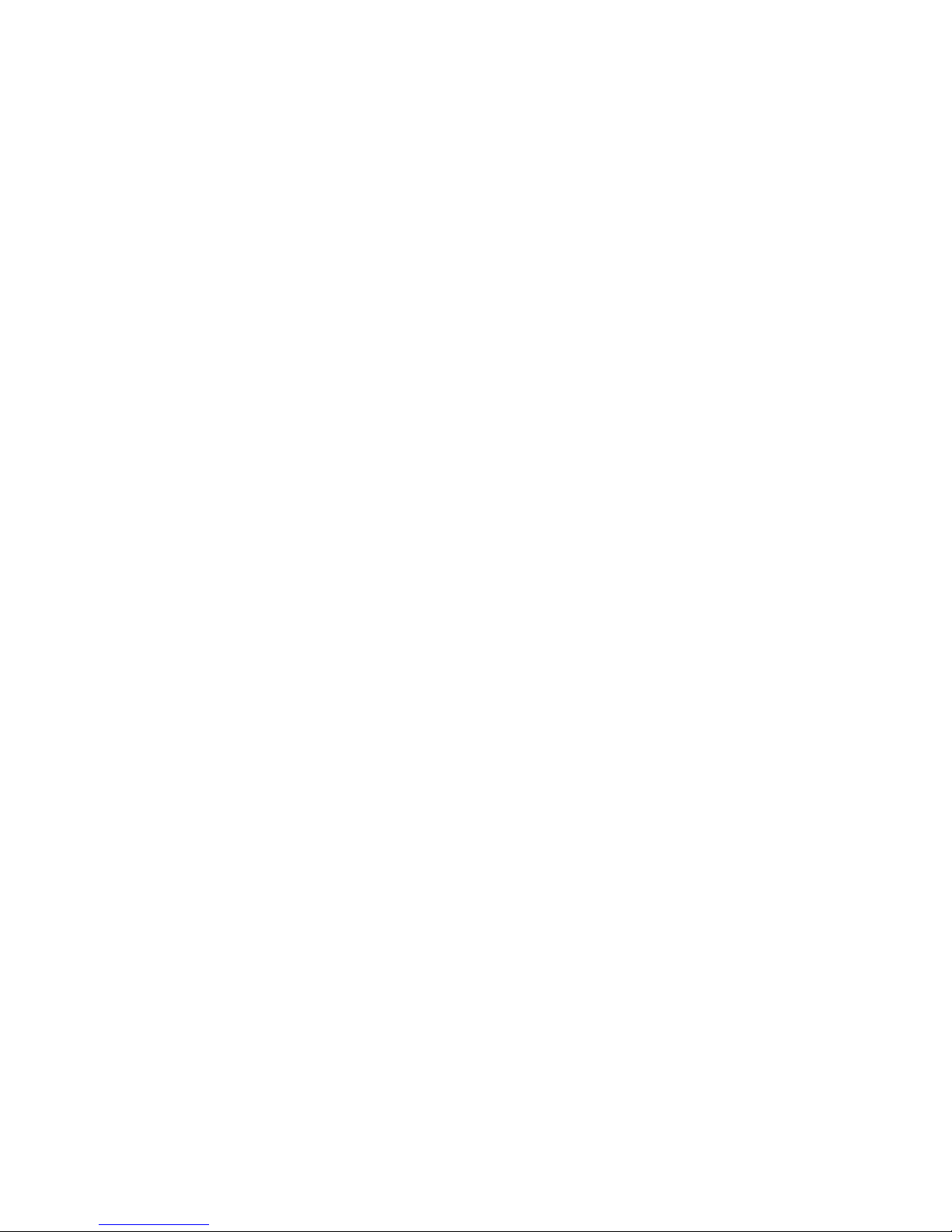
12 Guida all’installazione e alla sostituzione hardware

Capitolo 3. Installazione delle opzioni e sostituzione
dell’hardware
Questo capitolo è un’introduzione alle funzioni ed alle opzioni disponibili per il
proprio computer. È possibile potenziare il computer aggiungendo memoria,
adattatori oppure unità. Utilizzare le istruzioni contenute in questo capitolo
insieme alle istruzioni fornite con l’opzione da installare.
Attenzione
Non aprire il computer o tentare qualsiasi riparazione prima di aver letto attentamente la
sezione“Informazioni importanti per la sicurezza” nella guida Guida alla sicurezza e alla
garanzia fornita con il computer. Per ottenere una copia della Guida in materia di sicurezza e
garanzia, andare sul sito Web del supporto all’indirizzo http://www.lenovo.com/support.
Nota: Utilizzare solo le parti fornite dalla Lenovo.
Installazione di opzioni esterne
È possibile collegare al computer altoparlanti esterni, una stampante o uno scanner.
Per alcune opzioni esterne, è necessario installare il relativo software. Quando si
aggiunge un componente esterno opzionale, consultare “Posizione dei connettori
sul retro del computer” a pagina 6 e “Ubicazione dei controlli e connettori nella
parte anteriore del computer” a pagina 5 per identificare il connettore appropriato,
quindi utilizzare le istruzioni fornite con il componente per il collegamento e
l’installazione di qualsiasi software o driver di periferica necessari.
Rimozione del coperchio
Importante
Spegnere il computer ed attendere da 3 a 5 minuti per lasciare raffreddare
il computer prima di rimuovere il coperchio del computer.
Per rimuovere il coperchio del computer, attenersi alle seguenti operazioni:
1. Rimuovere qualsiasi supporto (minidischi, CD o nastri) dalle unità, chiudere il
sistema operativo e spegnere tutte le periferiche collegate e il computer.
2. Scollegare tutti i cavi di alimentazione dalle prese elettriche.
3. Scollegare i cavi collegati al computer. Include cavi di alimentazione, I/E e
qualsiasi altro cavo collegato. Consultare “Ubicazione dei controlli e connettori
nella parte anteriore del computer” a pagina 5 e “Posizione dei connettori sul
retro del computer” a pagina 6.
4. Rimuovere ogni dispositivo di bloccaggio, come un cavo di sicurezza che fissa
il coperchio del computer.
5. Se ci sono viti a testa zigrinata che bloccano il coperchio, toglierle.
© Lenovo 2005, 2007. Portions © IBM Corp. 2005. 13
